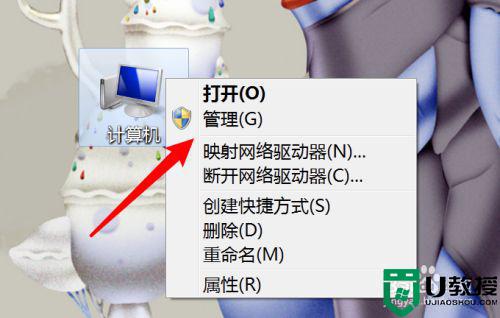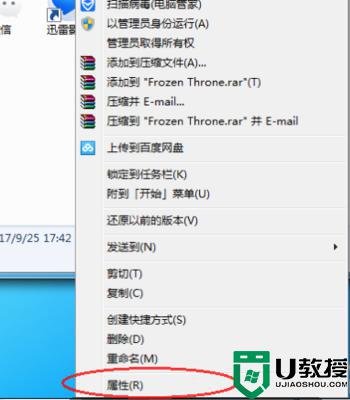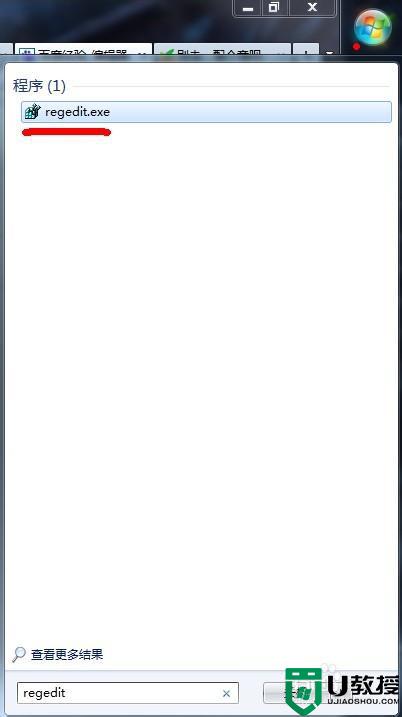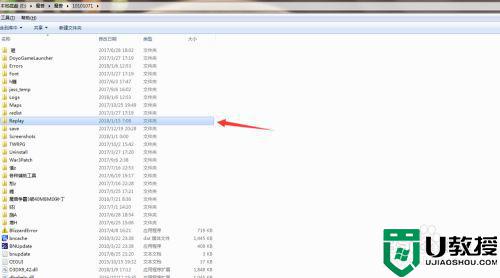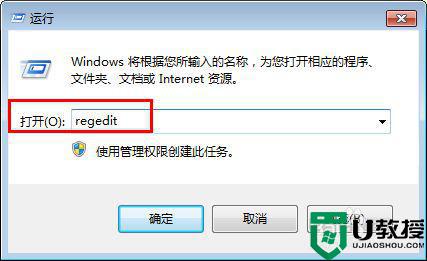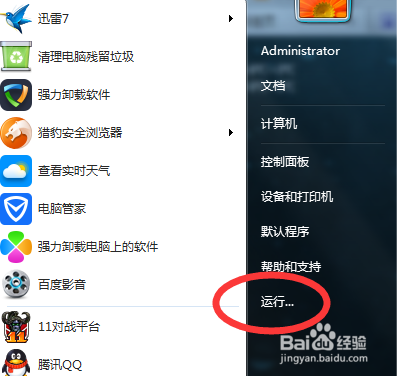win7玩魔兽争霸3提示内存不足解决方法
时间:2022-12-07作者:xinxin
现阶段对于一些非常经典版本较老的游戏,大多用户都会采用兼容性强大的win7镜像系统来运行,不过有用户的win7电脑在安装完魔兽争霸3游戏之后,运行时却遇到了内存不足的提示,面对这种情况应该怎么解决呢?接下来小编就来告诉大家win7玩魔兽争霸3提示内存不足解决方法。
推荐下载:win7旗舰版iso
具体方法:
1、右键点击桌面上的计算机,点击管理。
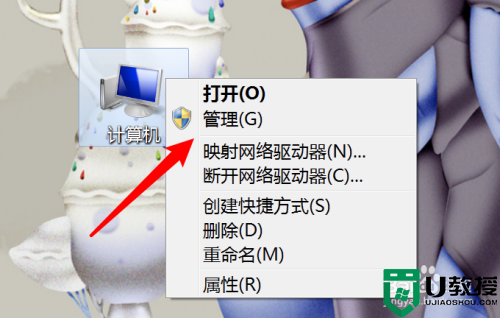
2、进入页面,点击左边的高级系统设置。
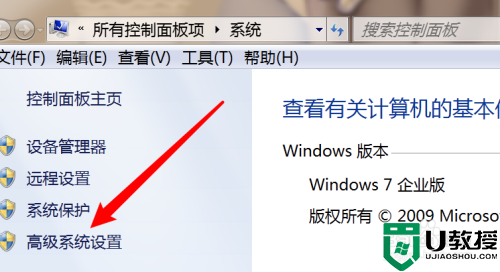
3、打开系統属性窗口,点击性能选项下的设置。
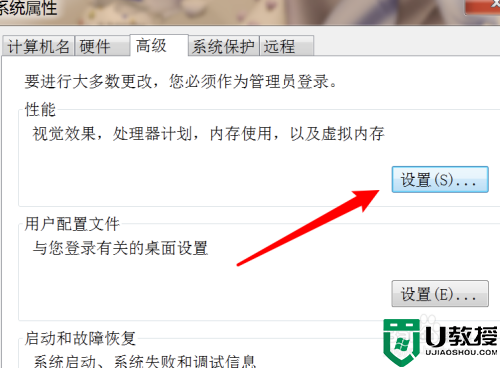
4、在性能选项窗口上,点击高级选项。
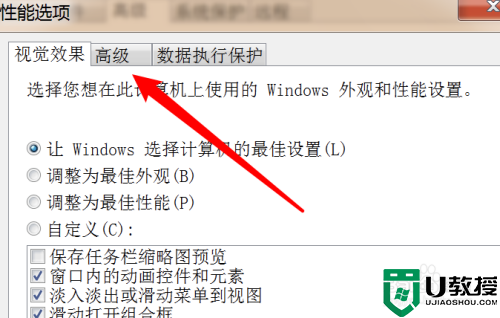
5、然后在虚拟内存设置项下,点击更改按钮。
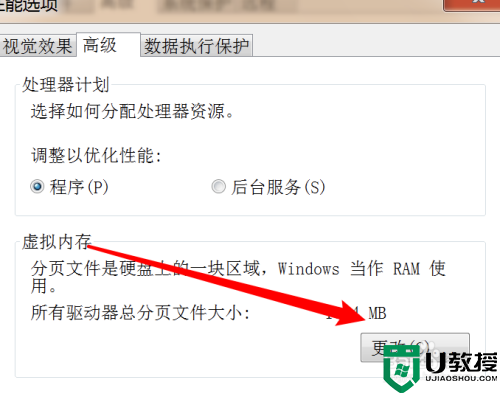
6、把这里的自定义大小选项,点击勾选上,然后输入初始大小,和最大值,在最大值输入框里输入一个更大的值。
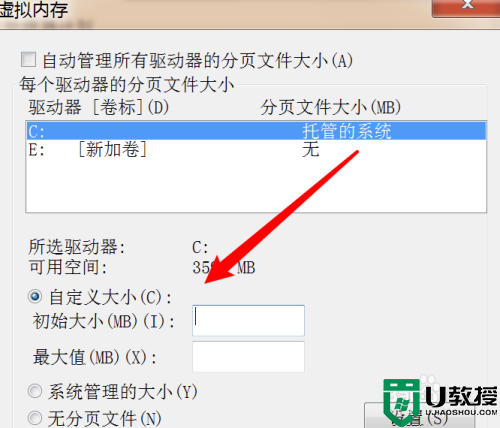
上述就是有关win7玩魔兽争霸3提示内存不足解决方法了,有遇到这种情况的用户可以按照小编的方法来进行解决,希望能够帮助到大家。